Excel: cara mengalikan kolom dengan persentase
Anda bisa menggunakan rumus dasar berikut untuk mengalikan kolom dengan persentase di Excel:
= CELL *(PERCENT/100)
Misalnya, Anda bisa menggunakan rumus berikut untuk mengalikan nilai di sel A1 dengan 50%:
= A1 *(50/100)
Anda kemudian dapat mengklik dan menyeret rumus ini ke bawah kolom A untuk mengalikan setiap nilai di kolom A dengan 50%.
Contoh berikut menunjukkan cara menggunakan rumus ini dalam praktik.
Contoh: Kalikan kolom dengan persentase di Excel
Misalkan kita memiliki daftar nilai berikut di Excel:

Kita bisa menggunakan rumus berikut untuk mengalikan nilai di sel A2 dengan 50%:
= A2 *(50/100)
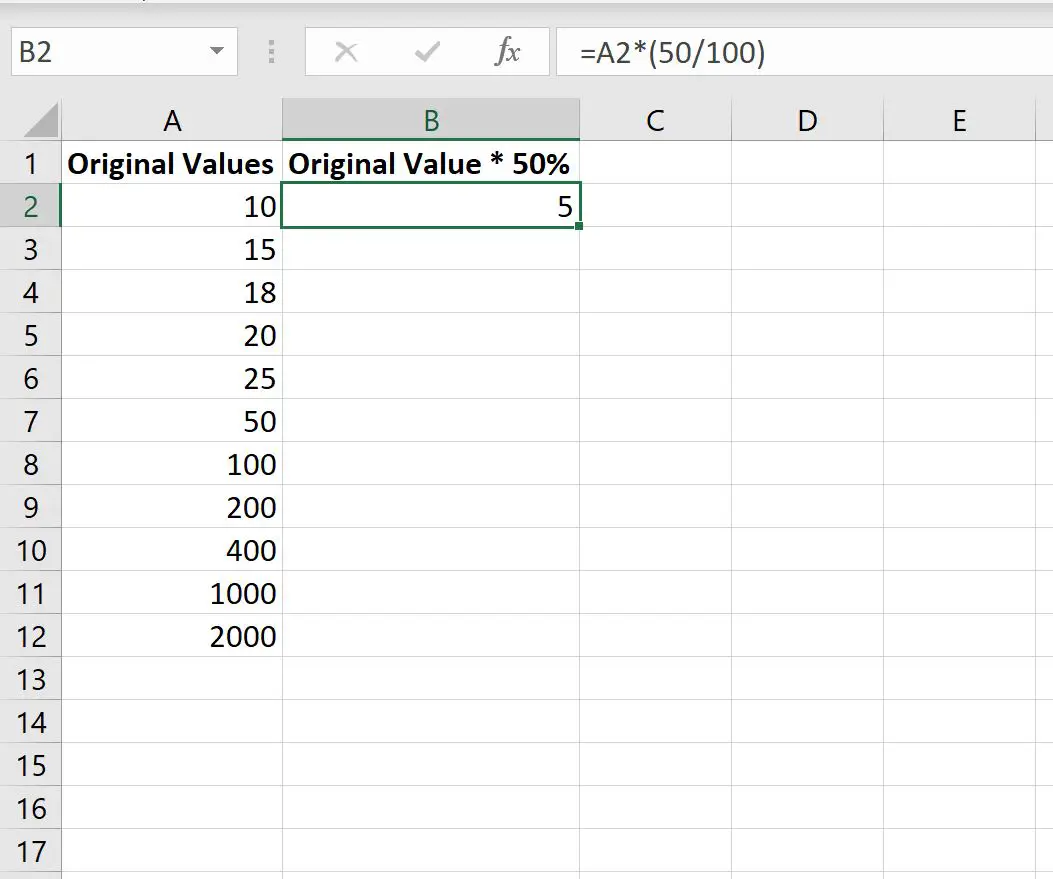
Selanjutnya, kita bisa mengarahkan kursor ke pojok kanan bawah sel B2 hingga muncul tanda “ + ” kecil. Kemudian klik dan seret ke bawah ke semua sel yang tersisa di kolom B:
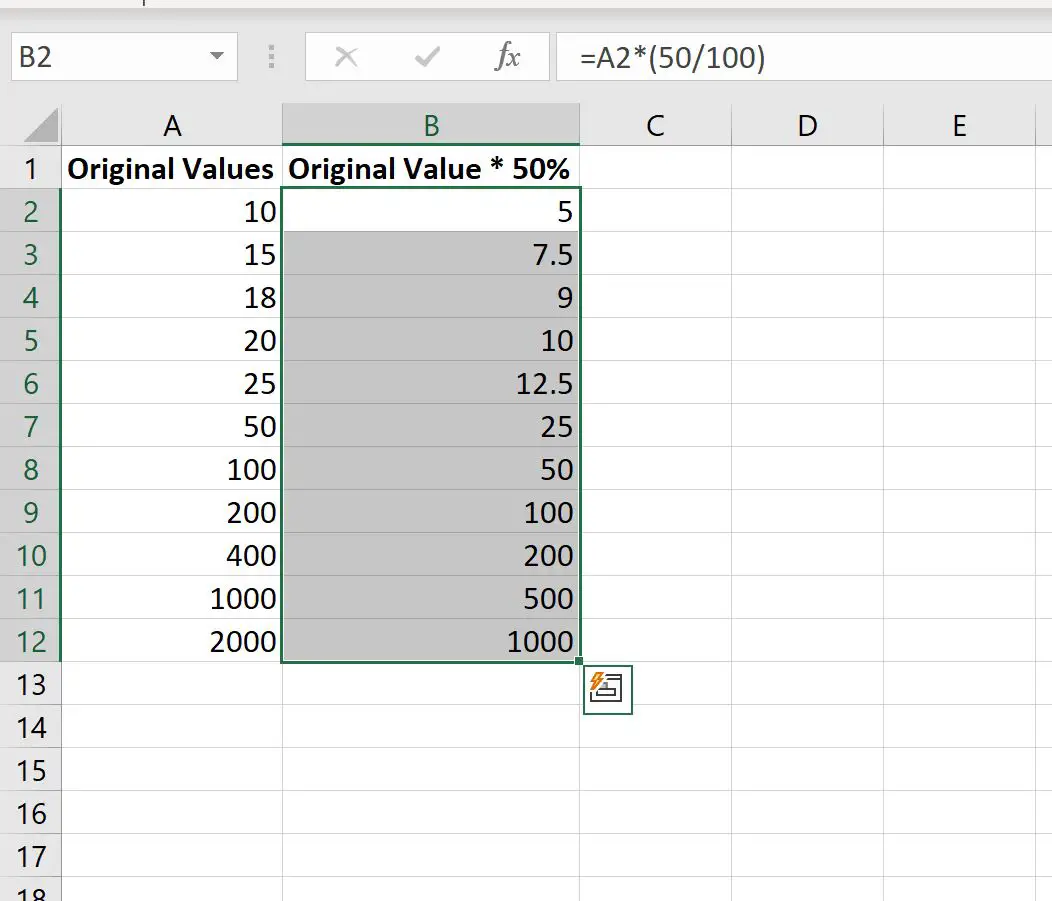
Semua nilai pada kolom B sama dengan nilai terkait pada kolom A dikalikan 50%.
Misalnya:
- 10*50% = 5,0 .
- 15*5 0% = 7,5 .
- 18*50% = 9 .
- 20*50% = 10 .
- 25*50% = 12,5 .
Dan seterusnya.
Untuk mengalikan dengan persentase lain, cukup ubah nilai yang digunakan di sel B2.
Misalnya untuk mengalikan dengan 90%, cukup gunakan rumus berikut:
= A2 *(90/100)
Kemudian klik dan seret rumus ini ke semua sel yang tersisa di kolom B.
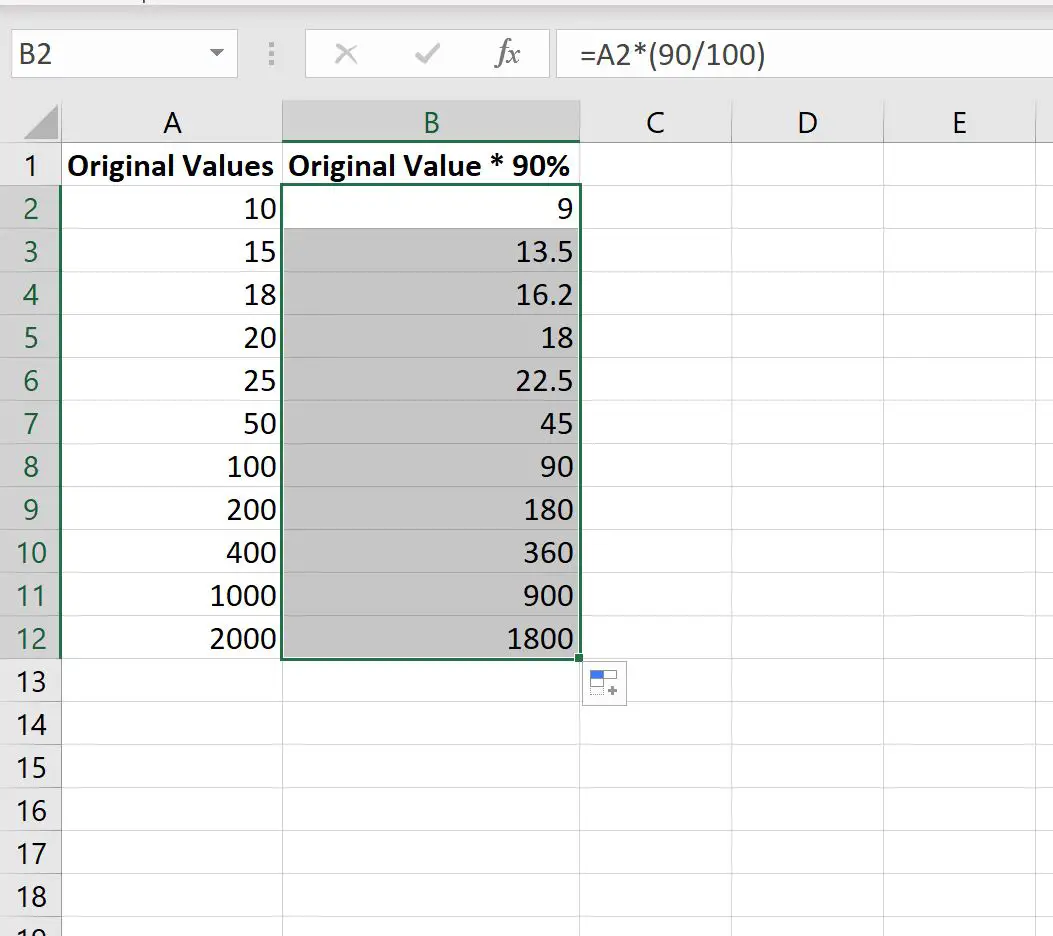
Setiap nilai di kolom B sekarang akan sama dengan nilai terkait di kolom A dikalikan 90%.
Misalnya:
- 10*90% = 9 .
- 15*90% = 13,5 .
- 18*90% = 16,2 .
- 20*90% = 18 .
- 25*90% = 22,5 .
Dan seterusnya.
Sumber daya tambahan
Tutorial berikut menjelaskan cara melakukan tugas umum lainnya di Excel:
Cara mengalikan kolom dengan konstanta di Excel
Cara menemukan 10% nilai teratas di kolom Excel
Cara menemukan nilai unik dari beberapa kolom di Excel
Cara mengurutkan berdasarkan beberapa kolom di Excel